Телевизоры Philips 55PUS8057/60 - инструкция пользователя по применению, эксплуатации и установке на русском языке. Мы надеемся, она поможет вам решить возникшие у вас вопросы при эксплуатации техники.
Если остались вопросы, задайте их в комментариях после инструкции.
"Загружаем инструкцию", означает, что нужно подождать пока файл загрузится и можно будет его читать онлайн. Некоторые инструкции очень большие и время их появления зависит от вашей скорости интернета.
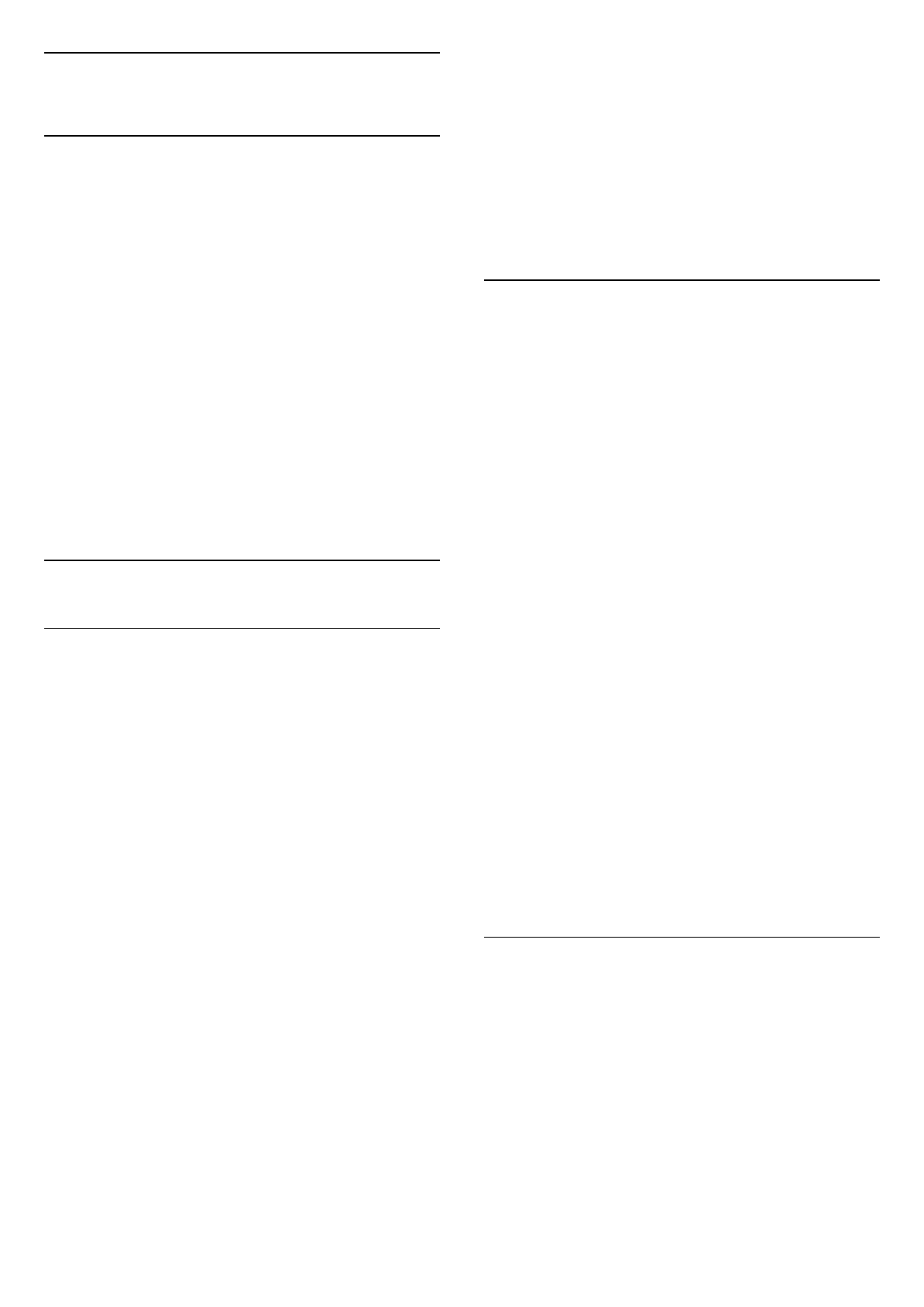
10
Приложения
10.1
О приложениях
Избранные приложения можно найти в
строке Приложения в главном меню.
Аналогично приложениям на смартфоне или планшете,
приложения на телевизоре открывают вам доступ к
различным функциям, которые расширяют возможности
телевизора. Доступны такие приложения, как YouTube,
игры, видеомагазины, прогнозы погоды и др.
Приложения можно загрузить в магазине Google Play™.
Для вашего удобства некоторые наиболее полезные
приложения уже установлены на телевизор.
Для установки приложений из магазина Google Play™
телевизор должен быть подключен к сети Интернет. Для
использования приложений из магазина Google Play и
доступа к самому Магазину Google Play™ необходимо
выполнить вход в систему через учетную запись Google.
10.2
Google Play
Фильмы и ТВ
В магазине Google Play Фильмы и ТВ можно брать
напрокат или покупать фильмы и телепередачи для
просмотра на телевизоре.
Что требуется
• Телевизор должен быть подключен к сети Интернет.
• Необходимо выполнить вход в учетную запись Google на
телевизоре.
• Для приобретения фильмов и телепередач необходимо
добавить данные кредитной карты в учетную запись
Google.
Чтобы взять напрокат или купить фильм или телепередачу,
выполните следующие действия.
1 -
Нажмите Дом.
2 -
Выберите Google Play Фильмы и ТВ.
3 -
Выберите фильм или телепередачу и нажмите OK.
4 -
Выберите нужный элемент для покупки и нажмите OK.
Вы перейдете к процедуре приобретения.
Чтобы просмотреть взятый напрокат или приобретенный
фильм или телепередачу…
1 -
Нажмите Дом.
2 -
Выберите Google Play Фильмы и ТВ.
3 -
Выберите кинофильм или телепередачу из библиотеки
приложения, выберите название и нажмите OK.
4 -
На пульте ДУ будут доступны для использования
кнопки Стоп, Пауза, Перемотка и Перемотка вперед.
5 -
Чтобы завершить работу приложения "Фильмы и ТВ",
несколько раз нажмите кнопку Назад или нажмите EXIT.
Если приложение отсутствует на главном экране, его
можно добавить через страницу "Приложения" или
элемент Добавить приложение в избранное в
строке Приложения. Некоторые продукты и функции
Google Play доступны не во всех странах.
Более подробную информацию см. на веб-
сайте www.support.google.com/androidtv
Музыка
С YouTube Music вы можете слушать любимую музыку на
телевизоре и покупать новую музыку для
воспроизведения на ПК или мобильном устройстве. Вы
также можете оформить на телевизоре подписку "Полный
доступ" для YouTube Music. Кроме того, вы можете
воспроизводить собственные композиции, сохраненные
на компьютере.
Что требуется
• Телевизор должен быть подключен к сети Интернет.
• Необходимо выполнить вход в учетную запись Google на
телевизоре.
• Для оформления подписки на музыку необходимо
добавить данные кредитной карты в учетную запись
Google.
Чтобы запустить YouTube Music…
1 -
Нажмите Дом.
2 -
Выберите YouTube Music.
3 -
Выберите нужную композицию и нажмите OK.
4 -
Чтобы завершить работу приложения Music, несколько
раз нажмите кнопку Назад или нажмите EXIT.
Если приложение отсутствует на главном экране, его
можно добавить через страницу "Приложения" или
элемент Добавить приложение в избранное в
строке Приложения. Некоторые продукты и функции
Google Play доступны не во всех странах.
Более подробную информацию см. на веб-
сайте www.support.google.com/androidtv
Игры
С помощью Google Play Игры вы можете играть в игры на
телевизоре. Как в режиме "онлайн", так и "не в сети".
Вы можете узнать, во что сейчас играют ваши друзья, или
присоединиться к игре, приняв участие в состязании. Вы
также можете отслеживать свои достижения или
продолжать с того места, на котором остановились.
Что требуется
• Телевизор должен быть подключен к сети Интернет.
• Необходимо выполнить вход в учетную запись Google на
телевизоре.
• Для приобретения новых игр необходимо добавить
29
Содержание
- 4 Главный экран; Главный экран и каналы
- 5 Доступ к главному экрану; Обновление главного экрана
- 6 Настройка; Инструкции по безопасности; Подставка для телевизора; Кабель питания
- 8 Пульт ДУ; Обзор кнопок; Верхняя часть
- 9 Нижняя часть; Батарейки; Очистка
- 11 Настройка канала; Первая установка каналов; Установка спутников
- 12 Настройка Unicable; Спутниковые каналы, CAM; Антенна; Установка антенного подключения
- 13 Выбор избранной сети; Опции поиска каналов; Одиночный РЧ-поиск и качество приема; Тип поиска и сохранения каналов; Скрыть канал
- 14 Обновить каналы
- 15 Каналы, автообновление каналов; Обновление каналов вручную
- 16 Каналы; Списки каналов; О списках каналов; Открытие списка каналов
- 17 Поиск канала; Сортировка списка каналов
- 19 Избранные каналы; Об избранных каналах; Интерактивное телевидение; Сведения о функции iTV
- 20 Что требуется; Использование iTV
- 21 Информация о подключении; Руководство по подключению
- 23 Домашний кинотеатр; Подключение через HDMI ARC; Подключение через HDMI; Видеоустройство; HDMI; Аудиоустройство; Цифровой аудиовыход — оптический
- 24 Наушники; Компьютер
- 25 Bluetooth
- 27 Сеть и Интернет; Домашняя сеть
- 28 Сетевые настройки; Учетная запись Google; Настройки Android
- 29 Приложения; О приложениях; Фильмы и ТВ; Музыка; Игры
- 30 Google Play Store; Платежи
- 31 Управление приложениями
- 32 Источники; Переключение на устройство
- 33 Настройки; Параметры изображения; Режим изображения; Другие параметры изображения
- 34 Настройки звука; Режим звука
- 35 Настройки питания; Звук
- 37 Информация о системе; Другие настройки; Параметры устройства
- 38 Пульт ДУ и аксессуары; Перезагрузка; Язык меню; Язык аудио
- 39 Часы; Таймер; Специальные возможности
- 40 Подсветка Ambilight; Яркость и насыщенность; Цвет стены за телевизором
- 41 Выключение телевизора
- 42 Просмотр фотографий
- 44 Телегид; Данные телегида
- 45 Google Cast; Трансляция на телевизор
- 46 Netflix
- 47 ПО; Обновление ПО; Версия ПО
- 48 Характеристики; ЕС — маркировка энергоэффективности; Операционная система
- 49 Тип дисплея; Подключения
- 50 Помощь и поддержка; Регистрация телевизора
- 51 Изображение; HDMI и USB
- 52 Сеть; Неверный язык меню; Интерактивная справка
- 53 Поддержка и ремонт
- 54 Безопасность и уход; Безопасность; Важно
- 55 Уход за экраном
- 57 Авторские права; Dolby Vision и Dolby Atmos; Альянс Wi-Fi Alliance
- 60 Указатель
Характеристики
Остались вопросы?Не нашли свой ответ в руководстве или возникли другие проблемы? Задайте свой вопрос в форме ниже с подробным описанием вашей ситуации, чтобы другие люди и специалисты смогли дать на него ответ. Если вы знаете как решить проблему другого человека, пожалуйста, подскажите ему :)

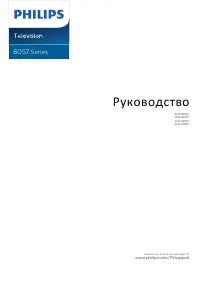
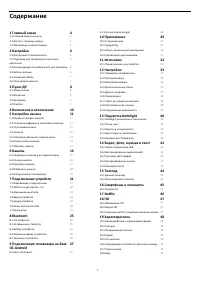
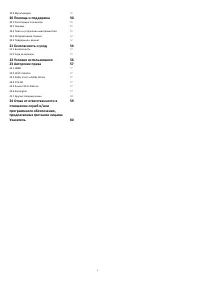
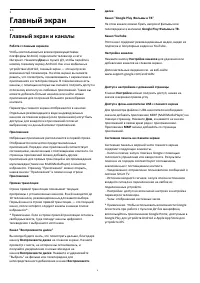


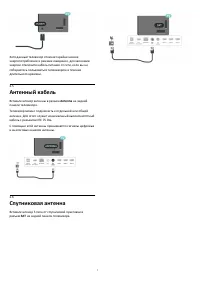

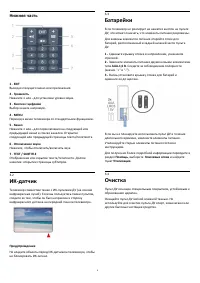
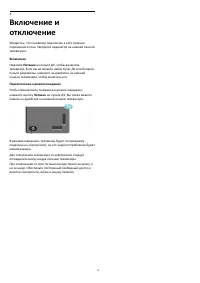

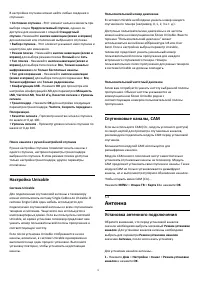
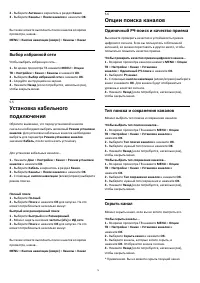
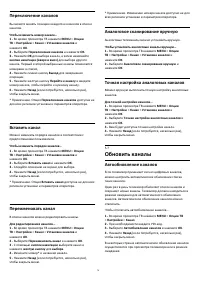



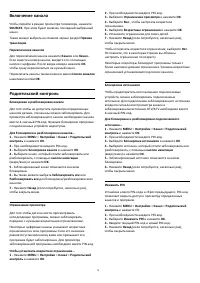

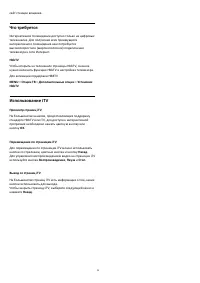
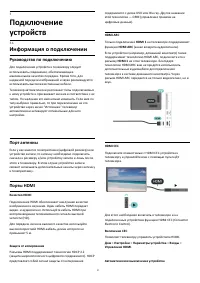

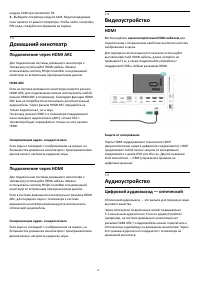
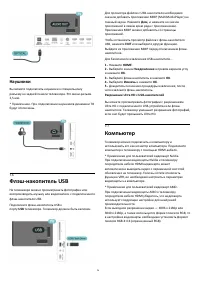

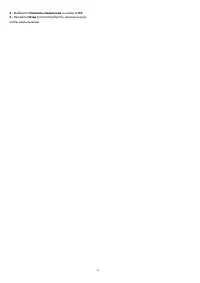

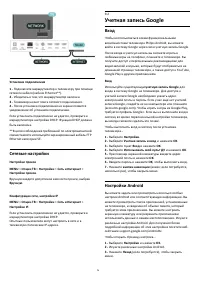
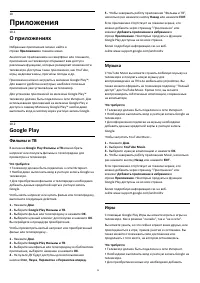
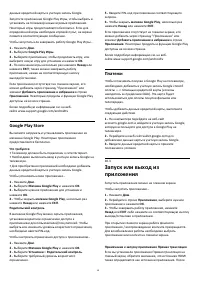

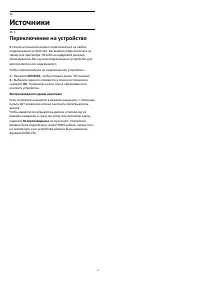
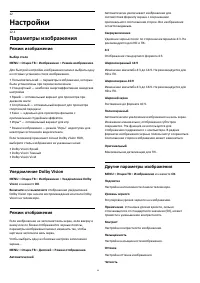
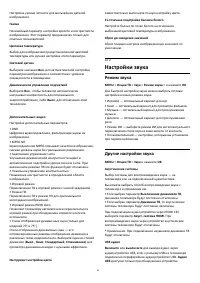

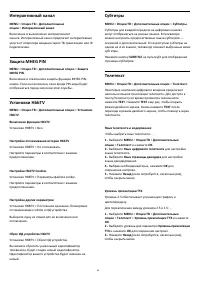



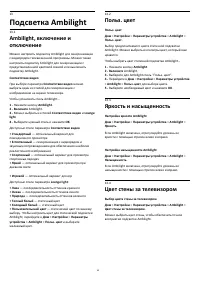
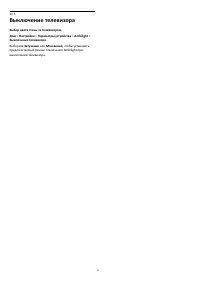


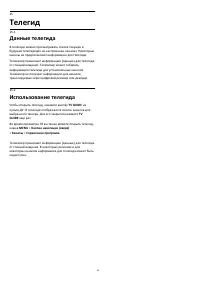
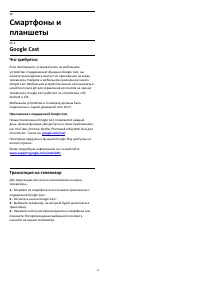


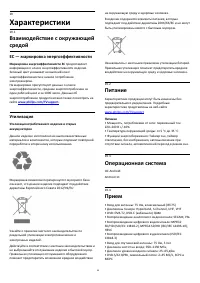
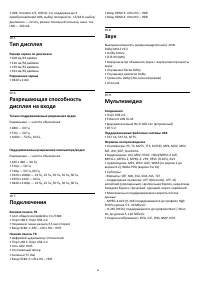



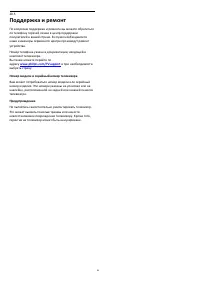
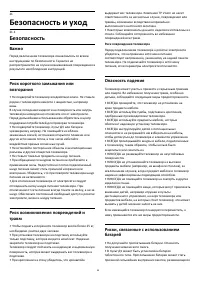

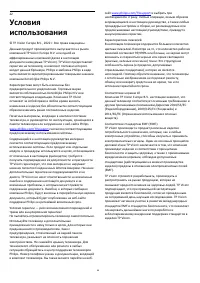
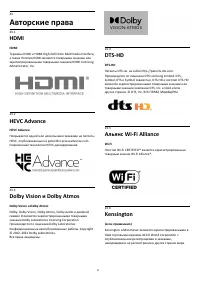
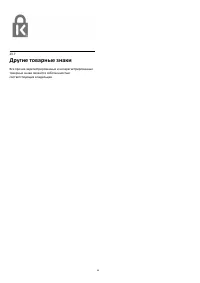
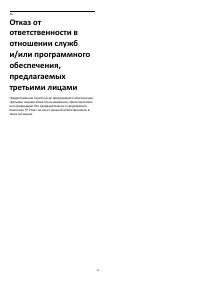
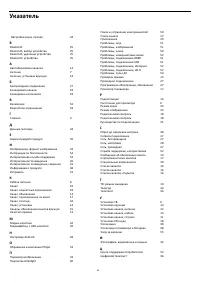
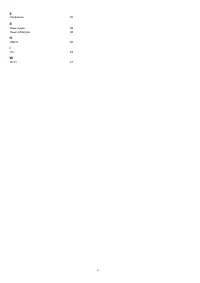
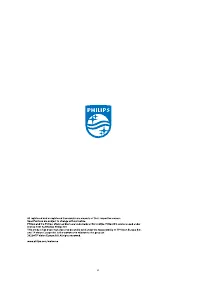













Появляется зелёная сетка на экране